こんにちは、外壁Q太郎です。
以前、セキュリティの話が大事だという話をしました。
まだまだひよっこでセキュリティの「セ」も出来ていませんが、そんな初心者の自分でも、やっておいて欲しいという設定があったので、お話しします。
皆さんがブログ開設しました!

試しに書いてみよ!
と思って、記事を投稿しました?
まず、この下の投稿見てください ↓↓
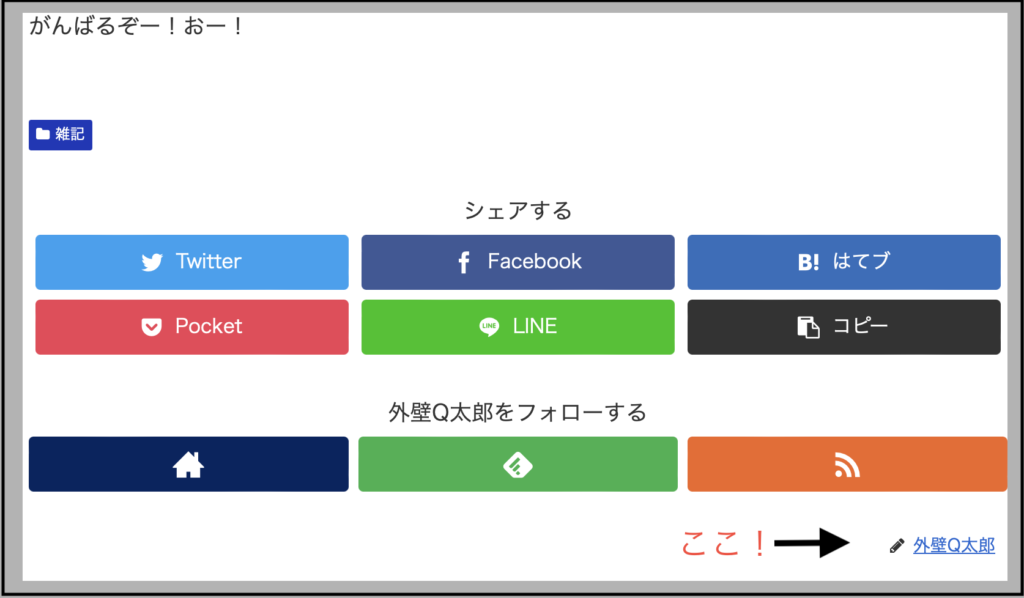
これって危なくない?って気付きました?
右下の部分に 🖋外壁Q太郎
ってなってますね、これ
危ないんです!
不正アクセス等の被害にあうリスクがあるのです。
説明しますと、まず皆さんブログを作成して
ユーザー名
決めましたよね。決めてるはずです。「 - 」とか「 @ 」とか入ってるやつです。
WordPressのユーザーから確認できます。

ユーザーを開いて「名、姓」の上にユーザー名(貴方が登録している)ってのが表示されているはずです。
そして、この画面見て

あれ、私のところ「ユーザー名」と「ニックネーム(必須)」と同じだ
と思った方、初期状態ではそうなっているようです。
しかし!
その場合、先ほどの投稿の右下に表示されるのは
貴方のユーザー名になっているはずです!
これが危険!
なんで危険かというと、簡単にいうと
ログインするときはユーザー名とパスワードでログインしますよね?
つまり、投稿するだけで、この組み合わせのうちの半分がブログを見に来た人に見られてしまっているということなんです。
恐ろしくないですか?
あなたのブログの管理ページにアクセスされるまでにあとパスワードしか守るものがないんですよ。

なんだそれは!
危ないじゃないか!
と思った方、ここから先でこれを消す方法をお教えします。
まず、先ほどの投稿の下に表示されている名前については、厳密にいうとユーザー名ではなく、ニックネーム(必須)のところに記載されている名前が載っているのです。
ですから、とりあえず、ニックネームを変更すればあの表示はユーザー名から切り替わります。(ちゃんと上書きしてね!)
そしてここから、

イヤイヤ、ニックネームでも表示させたくないよー!
という場合です。
まず、WordPressの外観にある
「テーマファイルエディター」をクリックしてください。
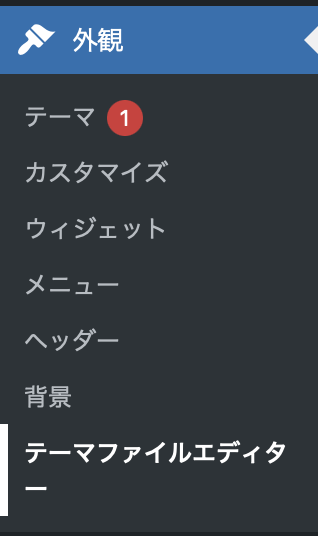
テーマファイルエディターをクリックすると
変えるとうまく機能しなくなるよ!
的な警告文が出ますが、気にせず進みます。
すると画面に
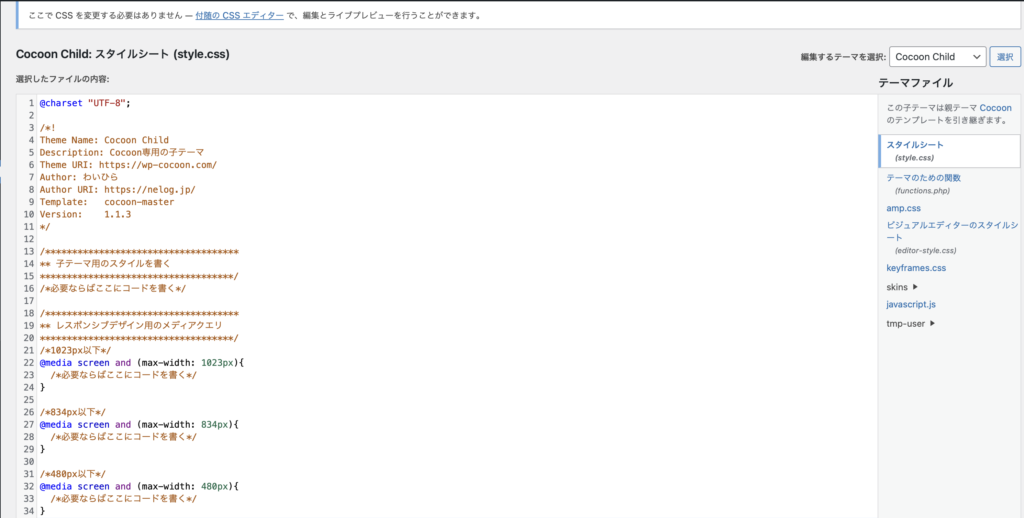
上に出したような画面が出てきます。
ここの一番下の部分に
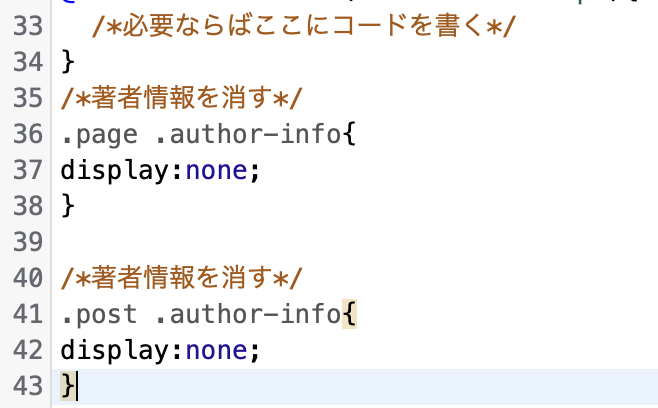
と入力します。
すると、先ほど、投稿画面では、
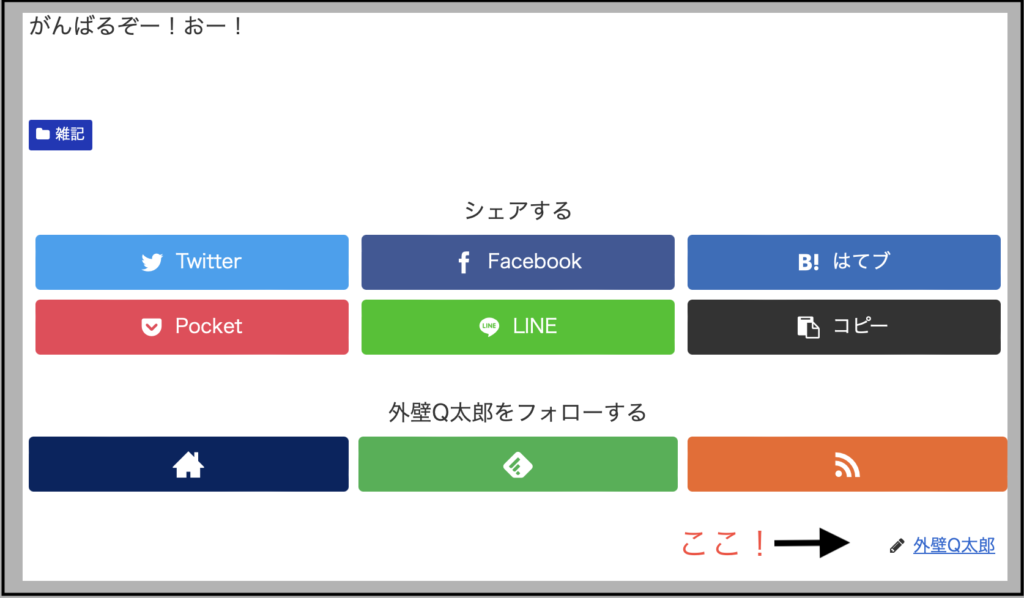
となっていたのが
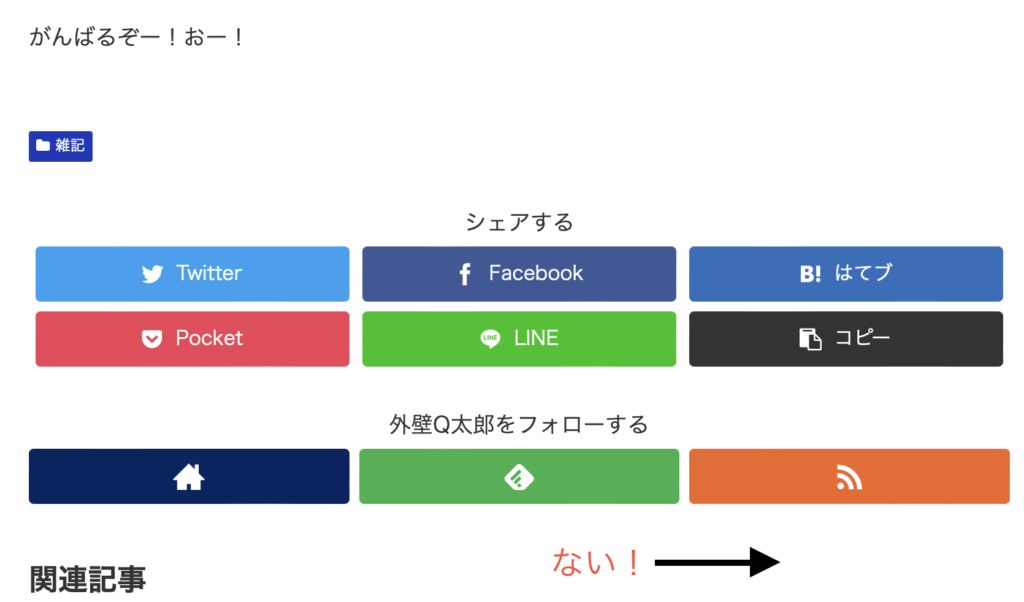
なくなりました!
これで、ユーザー名を消すことができます!
これで一つセキュリティマスターに近づきましたね!
こんな簡単な事ですが、なかなか記事としては出てこないので、上げてみました!
では、皆さんも頑張ってブログライフを楽しんでいきましょう!
最後まで読んで頂きありがとうございました!
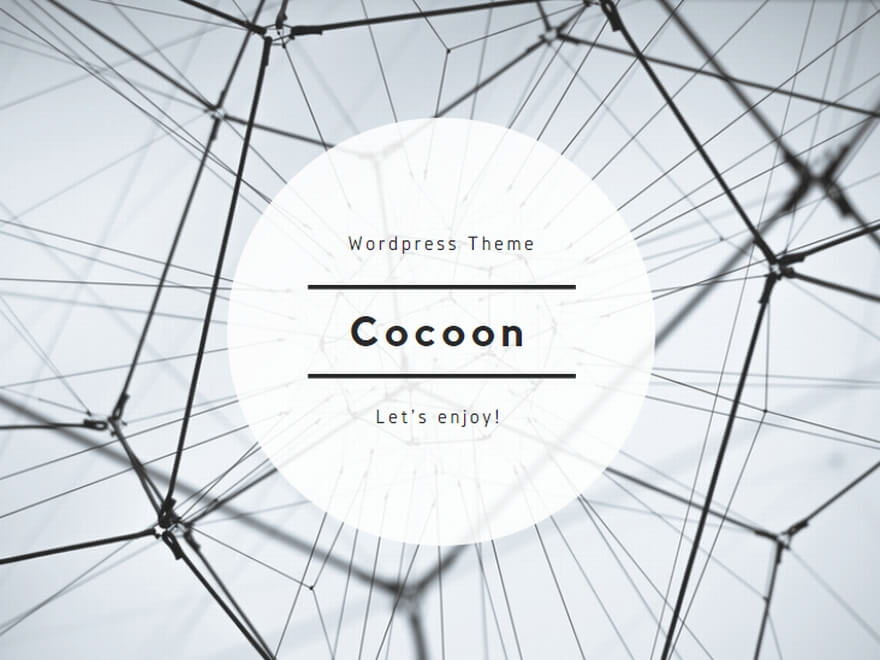

コメント